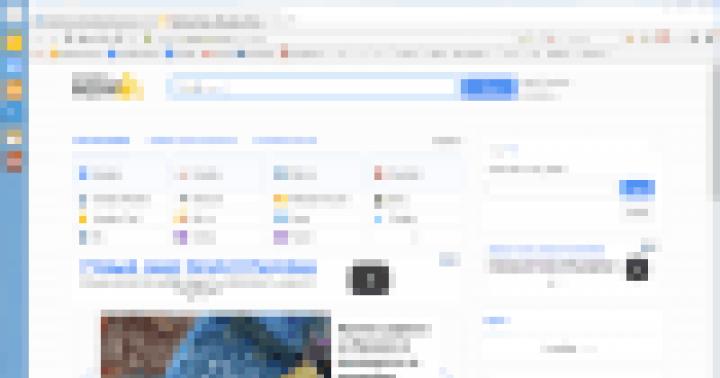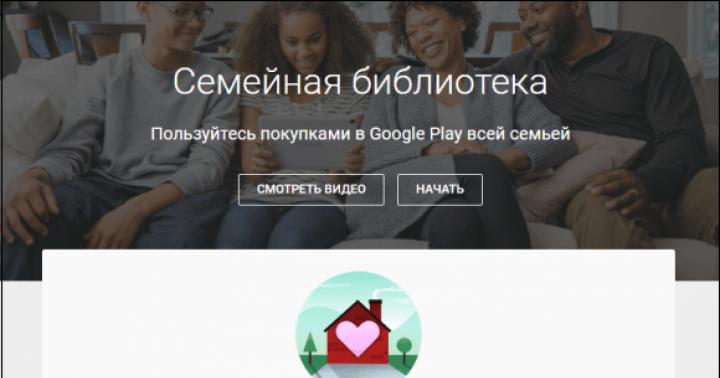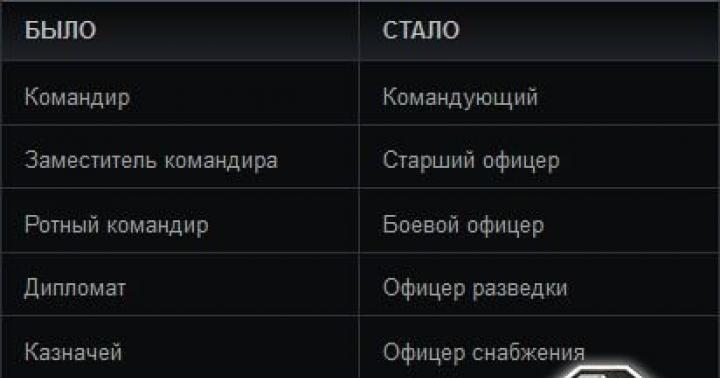Quando tenta di pagare qualsiasi applicazione, film o musica nel Google Play Market, l'utente potrebbe ricevere un rifiuto del sistema di accettare il pagamento e il messaggio corrispondente "Non disponibile per la Raccolta della famiglia di Google Play". Di solito, questa situazione si verifica quando si verificano problemi con i pagamenti su Internet per una carta utente specifica, nonché in relazione alla politica della banca emittente della carta che blocca i pagamenti da questa carta su Internet. In questo articolo ti dirò cos'è "Non disponibile per la Raccolta della famiglia di Google Play", quali sono i motivi di questa disfunzione e come risolverlo sul tuo gadget.
Cos’è una “Biblioteca di famiglia”
Vorrei ricordare al lettore che nell'estate del 2016 Google ha introdotto una serie di modifiche alla funzionalità di Google Play. Una di queste innovazioni è stata la comparsa della funzione “ Biblioteca di famiglia"(Libreria di famiglia), che consente all'utente di condividere gratuitamente i contenuti acquistati dal Google Play Store con altri utenti (fino a 5 persone).
Pertanto, dopo aver acquistato un'applicazione, puoi fornirne l'accesso in modo completamente libero alle persone a te vicine. Nei metodi di pagamento, puoi selezionare una carta di credito per queste cinque persone e condividere tale carta per acquistare prodotti digitali sul Play Store.
 "Biblioteca di famiglia" in Play Market
"Biblioteca di famiglia" in Play Market Che cosa significa "Non disponibile per la Raccolta della famiglia di Google Play"?
Ma a volte ci sono situazioni in cui, quando tenta di acquistare qualsiasi contenuto nel Play Store, l'utente riceve il messaggio "Non disponibile per la Raccolta di famiglia di Google Play". Ciò di solito significa una situazione in cui la carta utilizzata dall'utente non è disponibile per il pagamento nel suddetto negozio digitale per i seguenti motivi:

Come correggere l'errore della Raccolta di famiglia su Google Play
Per risolvere il problema "Non disponibile per la Raccolta di famiglia di Google Play", prima di tutto assicurati di avere più di 18 anni e che il pagamento con la tua carta non sia protetto dalla funzione "controllo genitori". Se disponi della piena capacità giuridica e l'errore persiste, procedi come segue:
- Quando acquisti contenuti a pagamento su Play Market utilizzare i caratteri latini, ciò vale soprattutto per il nome e il cognome del titolare della carta, che devono essere indicati in lettere latine;
- Prova a cambiare il metodo di pagamento(se possibile). Vai su Play Market - Impostazioni - Account - Metodi di pagamento - Altre impostazioni di pagamento. Fare nuovamente clic su Impostazioni e selezionare nuovamente "Metodi di pagamento" - "Aggiungi metodi di pagamento";


- Controlla la pertinenza della tua carta(i dati della tua carta potrebbero essere obsoleti);
- Rimuovi e aggiungi nuovamente il tuo metodo di pagamento;
- Contatta la banca emittente che ha emesso la tua carta e scoprilo La tua possibilità di effettuare pagamenti online utilizzando la tua carta è bloccata?(oppure verifica nel tuo Internet banking se è possibile attivare questa funzione);
- Svuota la cache dell'applicazione Play Market. Vai alle impostazioni del tuo gadget, quindi su "Applicazioni" - "Tutto", trova lì "Play Market" e, toccandolo, inserisci le impostazioni di questa applicazione. Clicca su “Stop”, e poi su “Svuota cache”;
 Svuota la cache dell'app Google Play Market
Svuota la cache dell'app Google Play Market
Con la Raccolta della famiglia puoi condividere app, giochi, libri, film e programmi TV acquistati su Google Play con un massimo di cinque membri della famiglia.
Come creare una libreria di famiglia
Nota. Le istruzioni sopra descritte dovranno essere seguite da tutti i componenti del gruppo familiare.
Requisiti per un amministratore di gruppo familiare
Se non sei ancora membro di alcun gruppo familiare, dopo aver creato la Biblioteca familiare diventerai amministratore del gruppo familiare. Devono essere soddisfatti i seguenti requisiti:
- hai almeno 18 anni (questo limite può variare a seconda del Paese);
- hai una carta bancaria che può essere utilizzata come metodo di pagamento generale;
Nota. Non puoi creare un gruppo Famiglia utilizzando il tuo Account Google aziendale o scolastico.
Requisiti per i componenti del gruppo familiare
Puoi unirti a un gruppo Famiglia se:
- hai un account Google (gli account per i membri di età inferiore a 13 anni o di un'altra età a seconda del Paese devono essere creati da un amministratore del gruppo familiare);
- vivi nello stesso Paese dell'amministratore del gruppo;
- Non sei membro di un altro gruppo Famiglia Google.
Come aggiungere o rimuovere acquisti dalla Raccolta di famiglia
Gli acquisti potrebbero essere visualizzati automaticamente nella Raccolta di famiglia oppure puoi aggiungerli manualmente. In alcuni paesi, la possibilità di condividere app, giochi, libri, film e programmi TV utilizzando la Raccolta della famiglia è limitata.
Se lasci un gruppo familiare o elimini i tuoi acquisti dalla Raccolta della famiglia, i membri del gruppo non avranno più accesso ai contenuti che hai aggiunto.
Importante. Per acquistare film e programmi TV, utilizza un metodo di pagamento generale anziché una carta di credito o debito personale. In questo modo puoi evitare possibili problemi durante l'aggiunta di contenuti alla Raccolta di famiglia.
Come aggiungere o rimuovere singoli acquisti
giochi e applicazioni
Per rimuovere un'applicazione da Biblioteca di famiglia
Film e serie TV
Per rimuovere un film o una serie TV da Biblioteca di famiglia, impostare l'interruttore su OFF.
Nota. Se aggiungi alla tua Raccolta di famiglia tramite l'applicazione Play Film, verranno aggiunti tutti gli episodi della serie selezionata. Se desideri aggiungere o rimuovere stagioni o episodi specifici acquistati separatamente, fallo nelle relative pagine nell'app Play Store.
Libri
Per eliminare un libro, fai clic su "Altro" Rimuovi dalla Raccolta di famiglia.
Come modificare le impostazioni della Raccolta di famiglia
Per impostazione predefinita, la maggior parte degli acquisti vengono aggiunti automaticamente alla Raccolta di famiglia di un gruppo che crei o a cui partecipi.
Per modificare le impostazioni della Raccolta di famiglia o rimuovere tutti gli acquisti di un determinato tipo:
giochi e applicazioni
Film e serie TV
Nota. Un film può essere guardato offline su un massimo di cinque dispositivi per partecipante e dodici dispositivi per famiglia. È possibile riprodurre fino a sei film contemporaneamente, ma ogni film deve essere trasmesso in streaming da una persona.
Libri
Nota. Il libro può essere scaricato su un massimo di sei dispositivi. Una volta raggiunto questo limite, il libro potrà essere scaricato solo se un altro membro della famiglia lo cancella dal proprio dispositivo.
Come scoprire se puoi aggiungere contenuti alla Raccolta di famiglia
Puoi aggiungere la maggior parte delle app, dei giochi, dei film, delle serie TV e dei libri da Google Play alla Raccolta della famiglia (dovrebbero avere un'icona della Raccolta della famiglia sulle rispettive pagine).
Puoi aggiungere tutti i film e le serie TV che hai acquistato prima di creare la Raccolta di famiglia.
I contenuti acquistati dopo aver creato una Raccolta di famiglia o aver aderito a un gruppo Famiglia possono essere aggiunti solo se li hai acquistati utilizzando un metodo di pagamento condiviso, una carta regalo Google Play o un codice promozionale.
Film
- In alcuni paesi, la possibilità di condividere film utilizzando la Raccolta di famiglia è limitata.
- Se hai acquistato film in bundle, puoi solo aggiungere o rimuovere l'intero bundle nella o dalla Raccolta della famiglia.
- I film noleggiati dal Play Store o acquistati su YouTube non possono essere aggiunti alla Raccolta di famiglia.
Serie televisive
- In alcuni paesi, la possibilità di condividere serie TV utilizzando la Raccolta di famiglia è limitata.
- Le serie TV noleggiate non possono essere aggiunte alla Raccolta di famiglia.
- Le serie TV acquistate su YouTube non possono essere aggiunte alla Raccolta di famiglia.
- Le serie TV non sono disponibili in tutti i paesi.
Se utilizzi più smartphone o tablet, l'applicazione acquistata su Google Play verrà installata gratuitamente su un altro dispositivo. Ma la condivisione con amici, familiari o chiunque altro non funzionerà. Ciò significa che se hai acquistato un gioco e qualcuno intorno a te vuole giocarci, dovrà acquistare il gioco separatamente. Fortunatamente, esistono tre semplici soluzioni per aggirare questa limitazione e condividere gratuitamente le app acquistate.
Aggiunta del tuo account a un altro dispositivo
Come avrai intuito, le applicazioni acquistate sono collegate all'account da cui è stato effettuato il pagamento. Pertanto, affinché qualcuno della tua famiglia, dei tuoi amici o dei tuoi cari possa installare l'applicazione acquistata sul proprio dispositivo, è sufficiente aggiungere un account personale su un altro dispositivo. Questo viene fatto come segue:
2. Vai alla voce “Account”, quindi aggiungi un account Google e inserisci i tuoi dati. Il processo stesso richiede 1-3 minuti e dipende dalla velocità di Internet. Per evitare ulteriore confusione nei dati, disabilita la sincronizzazione nell'account appena aggiunto.
3. Avvia Play Market, seleziona l'account appena aggiunto nella finestra a discesa a sinistra. Successivamente, seleziona "Le mie applicazioni", seleziona e scarica ciò che ritieni opportuno.
Al termine dell'installazione, elimina il tuo account personale, ma tieni presente che successivamente non riceverai più aggiornamenti dell'applicazione; ciò richiederà un nuovo accesso. Questo vale anche per le applicazioni gratuite, quindi è meglio installarle dall'account principale.
Importante! Qualsiasi applicazione acquistata viene fornita in prova per 1-2 settimane. Dopo la data di scadenza, ti verrà chiesto di verificare la tua licenza su Google Play. Se l'account viene eliminato, dovrai aggiungerlo nuovamente per verificare il software e renderlo nuovamente disponibile.
Screpolatura:
- È necessario aggiungere regolarmente il proprio account a ciascun dispositivo.
- Verifica nuovamente la licenza.
- Confusione con i dati se non si disattiva la sincronizzazione.
Creazione di un account condiviso
Per eliminare le tre carenze del paragrafo precedente, è razionale creare un account separato appositamente per l'acquisto di giochi e programmi a pagamento. Ogni partecipante avrà accesso alle applicazioni, utilizzando contemporaneamente un account personale per questioni personali. Inoltre, se si tratta di un account famiglia, i parenti avranno accesso allo spazio di archiviazione cloud condiviso e a un calendario dei futuri eventi familiari.
È opportuno creare un account separato anche per più amici, conoscenti o colleghi. Dopotutto, affinché un gruppo di persone possa giocare completamente o utilizzare applicazioni costose, è sufficiente pagare in parti uguali e pagare non il prezzo intero, ma solo un terzo o un quarto. Il prezzo dipende dal numero di persone; maggiore è il numero di persone, minore sarà il prezzo di acquisto per ciascun individuo.
Biblioteca di famiglia: una biblioteca condivisa per le famiglie
I rappresentanti di Google hanno annunciato che a partire dal 2 luglio di quest'anno Google Play acquisirà la funzione Family Library, che consentirà di condividere giochi e programmi acquistati, video, ecc. con familiari e amici. Gli utenti che otterranno l'accesso sono limitati a sei persone e le app che supportano la funzionalità verranno contrassegnate di conseguenza.
Screpolatura:
- Limite a sei utenti.
- La funzionalità non si applica a tutte le applicazioni.
Conclusione
Delle tre opzioni, "crea un account condiviso" sembra la migliore, anche rispetto all'offerta ufficiale di Google, il che si spiega con la mancanza di perfezione della Raccolta di famiglia. Se una famiglia è composta da più di sei persone, qualcuno verrà escluso, inoltre gli sviluppatori dovranno attivare autonomamente la funzione, il che significa che sarà valida per un numero limitato di applicazioni. E infine, anche se il lancio è previsto per il 2 luglio, questo avverrà molto probabilmente sul mercato americano, e solo successivamente su tutti gli altri.
Se utilizzi più smartphone o tablet, l'applicazione acquistata su Google Play verrà installata gratuitamente su un altro dispositivo. Ma la condivisione con amici, familiari o chiunque altro non funzionerà. Ciò significa che se hai acquistato un gioco e qualcuno intorno a te vuole giocarci, dovrà acquistare il gioco separatamente. Fortunatamente, esistono tre semplici soluzioni per aggirare questa limitazione e condividere gratuitamente le app acquistate.
Aggiunta del tuo account a un altro dispositivo
Come avrai intuito, le applicazioni acquistate sono collegate all'account da cui è stato effettuato il pagamento. Pertanto, affinché qualcuno della tua famiglia, dei tuoi amici o dei tuoi cari possa installare l'applicazione acquistata sul proprio dispositivo, è sufficiente aggiungere un account personale su un altro dispositivo. Questo viene fatto come segue:
2. Vai alla voce “Account”, quindi aggiungi un account Google e inserisci i tuoi dati. Il processo stesso richiede 1-3 minuti e dipende dalla velocità di Internet. Per evitare ulteriore confusione nei dati, disabilita la sincronizzazione nell'account appena aggiunto.
3. Avvia Play Market, seleziona l'account appena aggiunto nella finestra a discesa a sinistra. Successivamente, seleziona "Le mie applicazioni", seleziona e scarica ciò che ritieni opportuno.
Al termine dell'installazione, elimina il tuo account personale, ma tieni presente che successivamente non riceverai più aggiornamenti dell'applicazione; ciò richiederà un nuovo accesso. Questo vale anche per le applicazioni gratuite, quindi è meglio installarle dall'account principale.
Importante! Qualsiasi applicazione acquistata viene fornita in prova per 1-2 settimane. Dopo la data di scadenza, ti verrà chiesto di verificare la tua licenza su Google Play. Se l'account viene eliminato, dovrai aggiungerlo nuovamente per verificare il software e renderlo nuovamente disponibile.
Screpolatura:
- È necessario aggiungere regolarmente il proprio account a ciascun dispositivo.
- Verifica nuovamente la licenza.
- Confusione con i dati se non si disattiva la sincronizzazione.
Creazione di un account condiviso
Per eliminare le tre carenze del paragrafo precedente, è razionale creare un account separato appositamente per l'acquisto di giochi e programmi a pagamento. Ogni partecipante avrà accesso alle applicazioni, utilizzando contemporaneamente un account personale per questioni personali. Inoltre, se si tratta di un account famiglia, i parenti avranno accesso allo spazio di archiviazione cloud condiviso e a un calendario dei futuri eventi familiari.
È opportuno creare un account separato anche per più amici, conoscenti o colleghi. Dopotutto, affinché un gruppo di persone possa giocare completamente o utilizzare applicazioni costose, è sufficiente pagare in parti uguali e pagare non il prezzo intero, ma solo un terzo o un quarto. Il prezzo dipende dal numero di persone; maggiore è il numero di persone, minore sarà il prezzo di acquisto per ciascun individuo.
Biblioteca di famiglia: una biblioteca condivisa per le famiglie
I rappresentanti di Google hanno annunciato che a partire dal 2 luglio di quest'anno Google Play acquisirà la funzione Family Library, che consentirà di condividere giochi e programmi acquistati, video, ecc. con familiari e amici. Gli utenti che otterranno l'accesso sono limitati a sei persone e le app che supportano la funzionalità verranno contrassegnate di conseguenza.
Screpolatura:
- Limite a sei utenti.
- La funzionalità non si applica a tutte le applicazioni.
Conclusione
Delle tre opzioni, "crea un account condiviso" sembra la migliore, anche rispetto all'offerta ufficiale di Google, il che si spiega con la mancanza di perfezione della Raccolta di famiglia. Se una famiglia è composta da più di sei persone, qualcuno verrà escluso, inoltre gli sviluppatori dovranno attivare autonomamente la funzione, il che significa che sarà valida per un numero limitato di applicazioni. E infine, anche se il lancio è previsto per il 2 luglio, questo avverrà molto probabilmente sul mercato americano, e solo successivamente su tutti gli altri.
Un amministratore può invitare fino a cinque membri in un gruppo familiare. Puoi anche rimuovere singoli membri o l'intero gruppo.
Come aggiungere partecipanti
Un amministratore può invitare fino a cinque membri in un gruppo familiare.
I membri della tua famiglia che vivono nel tuo stesso paese possono unirsi al gruppo.
Nell'app Google One
Come rimuovere i membri
L'amministratore di un gruppo familiare può rimuoverne i membri.
Bambini sopra i 13 anni
Se nel tuo gruppo Famiglia hai un bambino di età pari o superiore a 13 anni (l'età può variare in base al Paese) e gestisci il suo account utilizzando Family Link, dopo aver rimosso il bambino dal gruppo Famiglia, il Controllo genitori per i suoi dispositivi e l'Account Google verrà attivato. essere disabilitato.
Come eliminare un gruppo familiare
Solo un amministratore può eliminare un gruppo familiare.
Cosa succede se elimini un gruppo Famiglia
- I membri del gruppo Famiglia continueranno a poter utilizzare i propri Account Google, nonché i contenuti acquistati utilizzando il metodo di pagamento condiviso.
- Se configuri la Raccolta di famiglia di Google Play, ogni membro perderà l'accesso a tutti i contenuti aggiunti tranne il proprio.
- Gli acquisti in sospeso effettuati utilizzando un metodo di pagamento condiviso verranno comunque addebitati sul tuo account. Tuttavia, puoi richiedere un rimborso per un acquisto indesiderato.
- Se hai un abbonamento familiare a Google Play Musica, tutti i membri del tuo gruppo perderanno l'accesso al servizio.
- Se il tuo gruppo Famiglia è iscritto a Google One, tutti i membri del gruppo non avranno spazio di archiviazione condiviso. Se i membri esauriscono lo spazio di archiviazione, i loro vecchi file verranno conservati, ma non potranno aggiungerne di nuovi. Scopri di più su cosa succede quando esaurisci lo spazio di archiviazione...
- I membri della famiglia perderanno inoltre l'accesso a vantaggi aggiuntivi e al supporto degli esperti Google.
- Durante i 12 mesi successivi all'eliminazione del tuo gruppo, potrai unirti a un altro gruppo familiare o crearne uno nuovo solo una volta.
Come eliminare un gruppo familiare
Eliminazione di un gruppo familiare con bambini i cui account hanno il controllo genitori configurato
Se hai creato un Account Google per un membro del gruppo Famiglia di età inferiore a 13 anni (